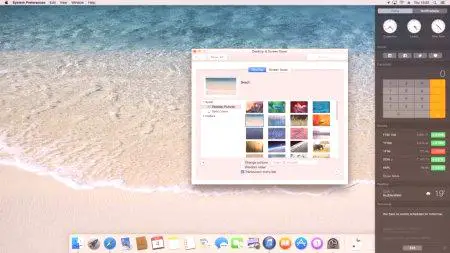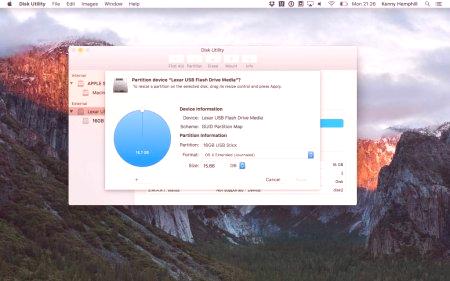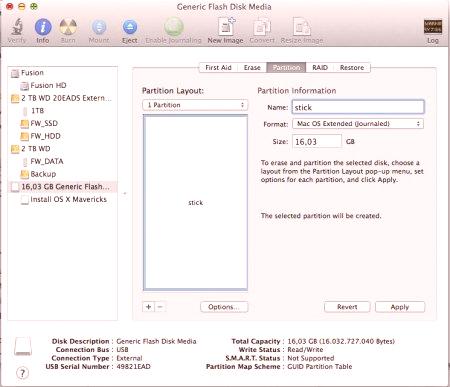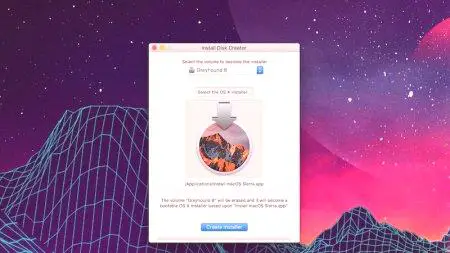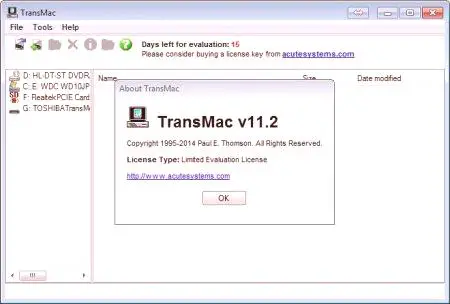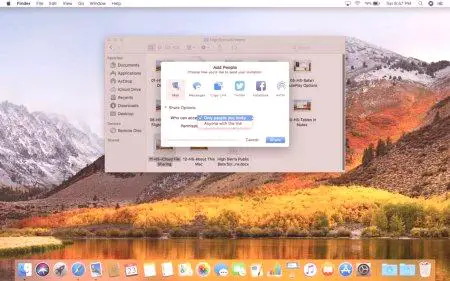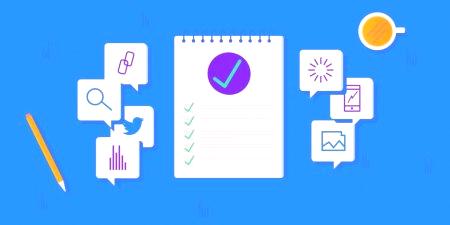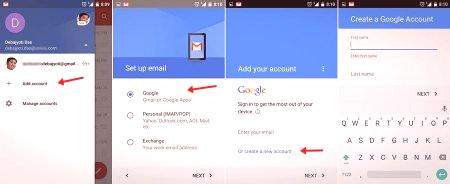Relativno nedavno izdao novu verziju operativnog sustava od Apple, koji je nazvan Mac OS X High Sierra. Mnogi vlasnici "Makbukova" odmah su ga htjeli postaviti. Međutim, nešto je pošlo po zlu. Uz redovitu nadogradnju na Sierra, "Mac" je odbio lansirati. Stoga nije potrebno naučiti kako stvoriti Mac OS High Sierra boot disketu. Važno je napomenuti da u tome nema ništa komplicirano. Samo pažljivo slijedite upute. Između ostalog, bit će vam rečeno kako stvoriti bootable USB flash pogon iz "Mac OS-a" na brodu "Winds". Ali prvo, malo o samom operativnom sustavu.
Što je "Mac OS"?
Dakle, Mac OS X je Appleov operativni sustav koji se instalira na prijenosna računala i monoblokove iz tvrtke Cupertino. Ono se po mogućnosti razlikuje od uobičajenog "prozora" kako po izgledu tako i po strukturi. Počnimo s činjenicom da se ovaj operativni sustav temelji na UNIX-u. I čini ga vrlo blizu Linux distribucijama. To je razlog zašto ima hladniji sigurnosni sustav (kao što je Windows). Prilozi napisani u ovom operativnom sustavu također nije lako pokrenuti. Za to su vam potrebni posebni emulatori. Što se tiče dizajna, operativni sustav tvrtke Apple smatra se standardom stila. U novoj verziji OS-a, programeri su preuzeli sigurnost i dizajn. Rezultat je bio lijep i siguran sustav. Zato mnogi ljudi razmišljaju o tome kako instalirati novi Mac OS. Stvaranje flash pogona za pokretanje je vrlojednostavan proces. Glavno je slijediti upute. I sve će biti u redu.
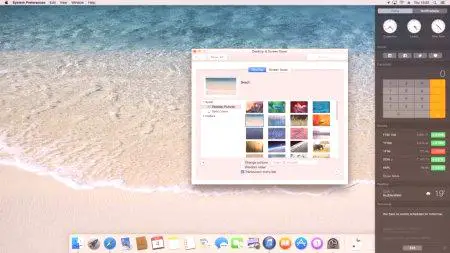
Također je vrijedno spomenuti da se operacijski sustav Mac OS ne ažurira onoliko često koliko Windows. Očigledno, ona također igra pozitivnu ulogu u stabilnosti OS-a. U svakom slučaju, stručnjaci kažu da je "MAC OS" bolji od Buck Gatesova zamisli u svim njegovim parametrima. A oni koji su već uspjeli testirati u potpunosti se slažu s tom tvrdnjom. To je nešto što se odnosi na prednosti Mac OS-a. Stvaranje bootable flash drive s ovim operativnim sustavom na brodu - to je glavni problem. Počnimo.
Odabir USB pogona
U prvom koraku morate odabrati ispravan USB flash pogon. Činjenica je da je slika "Mac OS" prilično obimna, a flash pogon za četiri gigabajta ovdje zasigurno ne čini. Za uspješnu izradu boot diska potreban vam je pogon kapaciteta najmanje 8 gigabajta. I još bolje. Sada o klasi pogona. Ako ne želite čekati dva sata dok se instalacija ne završi, trebate osigurati da USB memorijski pogon u potpunosti podržava USB 3.0 sučelje. To je brže od 2.0. Prema tome, brzina čitanja bit će veća, što će povećati brzinu instalacije OS-a. Dakle, da biste stvorili Mac OS Sierra boot disketu, potreban vam je USB flash pogon kapaciteta 8 GB i podrška za sučelje 3.0. Samo kupnja takvog pogona može prijeći na daljnje djelovanje.
Učitavanje slike
Ovo je druga faza. Suština je u traženju i preuzimanju odgovarajuće slike. Kreiranje Mac OS X uređaja za pokretanje nije jednostavan kao primjerstvarajući pogon s "Vjetrovi". Samo "Mac OS" verzija ove verzije može se besplatno preuzeti u AppStore trgovini. I ne morate ga aktivirati. Dok odgovarajuću aktiviranu sliku "Vjetra" treba tražiti za tražilice torrenta. U principu, "Mac OS" se također može naći tamo. Ali zašto? Mnogo je lakše i pouzdanije preuzeti u službenu trgovinu. I samo napisati sliku na bljesak voziti može biti i iz "Mac", a iz ispod klasičnog računala. Dakle, odabiremo odgovarajuću verziju OS-a u AppStore-u i preuzimamo na računalo. Pozor, OS se učitava u DMG sliku. Ovo je klasično proširenje slika za "Poppy".
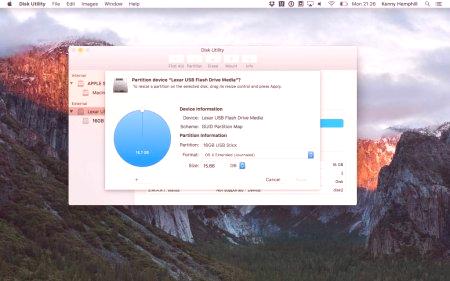
Snimanje flash pogona. Odabir programa
Dakle, počnimo s Mac OS zapisom. Stvaranje pokretačkog flash pogona u "Mac OS-u" se može obaviti na nekoliko načina: pomoću ugrađenih značajki Mac-a i aplikacija drugih proizvođača. Svaki korisnik odabire prikladniju metodu za sebe. Kvaliteta snimke neće biti drugačija. Samo programi drugih proizvođača zapisuju flash pogon mnogo brže od standardnog uslužnog programa. Ali analizirat ćemo dvije mogućnosti. Tako možete vidjeti prednosti i nedostatke svake od njih.
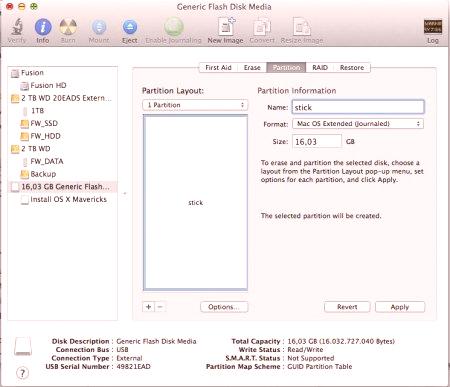
Snimanje pogona. Korištenje uslužnog programa System 21
Stvaranje Mac OS El Capitana Mac OS korištenjem operativnog sustava je prilično jednostavan proces. Međutim, može napraviti pogreške ako ne slijedite upute. I morate učiniti sljedeće.
Otvorite mapu "Utilities" i pokrenite "Disk Utility". U lijevom stupcu glavnog prozora programaodaberite flash pogon (morate ga zalijepiti unaprijed u portu), au desnom dijelu idemo na karticu "Disk section". Zatim odaberite "Chapter 1" u odgovarajućoj liniji i format datotečnog sustava. Trebamo Mac OS Extended (Journaled). Kliknite gumb "Opcije" koji se nalazi na dnu prozora. Odaberite GUID particije i kliknite OK. Pritisnemo "Apply".To je bila samo priprema vožnje. Počnimo s Mac OS-om. Na isti način se stvara i pokretački pogon s operativnim sustavom. Da biste snimili, trebat ćete neke vještine u radu s terminalom. Imajte na umu da nakon unošenja sudo naredbe morate unijeti lozinku superkorisnika. Inače se tim neće koristiti. Iako sam operativni sustav upozorava korisnika o tome.
Upute korak po korak:
Pokrenite Mac OS "Terminal". Unesite naredbu sudo '/Aplikacije /Instalirajte OS X El Capitan.app/Contents/Resources/createinstallmedia' -volume '/Volumes /El Capitan' -applicationpath '/Applications /Install OS X -Neinterakcija i pritisnite Enter. Čekamo deset do petnaest minuta da završimo postupak snimanja. Ponovno pokrenite uređaj i nastavite s instalacijom.Ovo je način stvaranja pokretačkog flash pogona pod Mac OS operativnim sustavom. Proces je vrlo složen i zasićen. Stoga mnogi odabiru opciju pomoću pomoćnih programa treće strane. Od njega smo upravo sada i razmotrit ćemo.
Snimanje pogona. Korištenje pomoćnog programa treće strane
Dakle, za početak, program mora biti odabran zastvorite pokretački pogon u Mac OS-u. Mnogi stručnjaci preporučuju korištenje programa Install Disk Creator. Program je smiješno jednostavan. Osim toga, to je apsolutno besplatno. I sve to možete preuzeti u istom AppStoreu. Dakle, preuzimamo, instaliramo i pokretamo uslužni program. Sve ostalo je jednostavno:
U okviru Odaberi volumen za instalaciju odaberite naš USB flash pogon volumena od 8 gigabajta. Zatim pritisnite Odaberi OS X Installer i odaberite prethodno preuzetu verziju "Mac OS" iz AppStorea. Sada kliknite na gumb Create Installer.Medij za pokretanje će se odmah pokrenuti. Možete ići piti čaj, jer će se taj proces protezati oko petnaest ili dvadeset minuta. Nakon uspješnog završetka program će izdati odgovarajuću poruku. Možete ponovno pokrenuti računalo i prihvatiti instalaciju najnovije verzije "Mac OS". Pored jednostavnog MacDaddyjevog programa Istall Disk Creator, postoji još nekoliko programa istog plana. Gotovo sve imaju sličnu funkcionalnost. Mogu snimati samo "Mac OS" na flash diskovima. I ništa više. Čak je i njihov dizajn donekle sličan. Stoga ne postoji razlika u tome koji program koristiti za pisanje. Rezultat će biti isti.
Snimanje pogona u sustavu Windows. Odabir softvera
Stvaranje uređaja za pokretanje sustava Mac OS Windows je također moguće. Ali za to trebate koristiti specijalizirani softver točno. Izbor je ovdje mali. Samo TransMac program može ispravno snimiti DMG sliku na flash pogon. Ne Rufus to može riješiti. Ulov je da TransMac nije besplatna aplikacija. Ali dobro je prvoPetnaest dana neregistrirana verzija programa radi bez ikakvih ograničenja. Važno je napomenuti da je proces rada s TransMakom prilično kompliciran. Stoga se sve preporučuje samo za upute. Sada ćemo analizirati sam proces.
Pisanje pogona u TransMac
Dakle, počnimo snimanje na Mac OS flash pogon. Stvaranje bootable bljesak voziti u "Windsor" bi trebao početi s preuzimanjem programa "TransMac" iz službene stranice developer i njegova naknadna instalacija. Tada možete ići na sam proces stvaranja pogona:
Dakle, pokrenite TransMac sa administratorskim pravima. To je potrebno, jer inače program neće raditi. U lijevom stupcu odaberite naše medije i kliknite na njega. U padajućem izborniku odaberite Format diska za Mac.
Potvrđujemo akciju klikom na gumb Da. Čekamo završetak procesa oblikovanja. Ponovno kliknite na pogon. Ovoga puta odabiremo opciju Vrati sa slikom diska. Slažemo se da će sve datoteke na disku biti uništene (samo kliknite U redu). Navedite put do preuzete slike "Mac OS". Ponovno pritisnite gumb OK za dogovor sa svima. Čekamo kraj snimanja slike na disku. Ponovno pokrenite uređaj i nastavite s instalacijom.Sada je flash pogon stvoren. Možete ga preuzeti i instalirati Mac OS. Stvaranje flash pogona za pokretanje s "vjetrova" daleko je teže od korištenja istog Mac računala. Ali to je također moguće. Samo nemojte zaboraviti da je TransMac programdobro radi samo petnaest dana. Ako ćete dugo povući s zapisom, onda nećete dobiti ništa.
Zaključak
Sada je jasno što je Mac OS. Stvaranje flash pogona za pokretanje s ovim operativnim sustavom nije kompliciran zadatak. Glavno je učiniti sve prema uputama. Tek tada će korisnik nastojati uspjeti. Najvrednija stvar je da se bljesak s ovim operativnim sustavom na ploči može kreirati iu samom "Mac OS-u" i uz korištenje programa "Winds". Razlika leži u činjenici da u provedbi ovog procesa na "Macu" mogu koristiti mogućnosti OS-a. A u "Vjetrima" to je nemoguće učiniti. Morat će postojati programi treće strane. Važno je napomenuti da snimanje u svakom slučaju traje dosta dugo. Budite strpljivi.